Utilizzare le estensioni di Firefox anche sullo smartphone
Vi credevate fosse finita qua eh? Vi immagino lì, pietrificati davanti al vostro schermetto mentre leggete queste righe e pensate “ma di nuovo questo?”.
Sì, sono di nuovo qui.

Ovviamente da gennaio ad oggi è passata diversa acqua sotto al ponte, ma siccome sono uno psicopatico convinto di piegare le regole dello spazio e del tempo, oggi sono qui a fare finta che non sia successo nulla e a raccontarvi come nel mio smartphone faccia uso di tutte quelle meravigliose estensioni che solo Firefox ci sa regalare.
Vi prometto che poi la smetterò di parlare di Firefox, ma concedetemelo almeno oggi: era l'occasione ideale per riallacciare i fili del passato con quelli del presente.
Poi il blog è mio e faccio come cacchio voglio io.

Prima di partire peró é necessario che siate consapevoli di un paio di cose: la prima è che questo giochino delle estensioni é valido solamente con la versione “nightly” di Firefox. A questo punto la domanda che sorge spontanea é “che cavolo é una versione nighly di Firefox?”. Mi tocca spiegarvelo in soldoni.
In termini informatici si intende “nightly” ció che viene rilasciato ogni notte attraverso processi di pubblicazione automatica. Vale a dire che di base si tratta di software non definitivo e per nulla stabile. Fate conto che si tratti di una bozza non definitiva salvata giornalmente.
Per fortuna nei grandi progetti, come ad esempio quello di Mozilla per Firefox, questo tipo di versionamento non é del tutto inutilizzabile e ci concede anche la possibilitá di accedere a feature in anteprima rispetto ai rilasci ufficiali. C'é comunque da tenere a mente che non si tratta di software stabile e che qui e lí potrebbe capitare di incappare in qualche bug di discreta importanza.
La seconda precisazione da fare è che anche la versione stabile di Firefox permette di installare qualche estensione, ma si tratta di un numero limitatissimo e quasi del tutto superfluo, quindi potete anche dimenticare ciò che avete appena letto in queste ultime righe.
Firefox Nightly
Fatte queste doverosissime premesse, il primo passo é quello di procurarsi la sopracitata versione di Firefox, cercando “firefox nighly” all'interno del Play Store di Google.
Una volta aperto l'app e configurata con i soliti convenevoli iniziali, l'impressione é quella di trovarsi davanti ad una versione di Firefox con il logo blu.
No, miei cari stolti, c'é molto di piú sotto al cofano, ma non starò qui ad annoiarvi a morte sull'argomento.

La Raccolta Personalizzata
Come accennavo qualche riga fa, Firefox Nightly, a differenza della sua incarnazione stabile, permette di installare quasi qualsiasi estensione. Dico “quasi” perchè ovviamente molte sono pensate esclusivamente per la versione desktop e installate su un browser mobile non hanno per nulla senso.
Per andare ad intercettare le estensioni che vogliamo aggiungere al browser è necessario che prima le andiamo ad isolare in una raccolta personale che fungerà da vera e propria repository per la nostra versione installata.
Per fare ciò è necessario seguire i seguenti passaggi: 1. Accedere alle raccolte personalizzate di Firefox e fare login con il proprio account; 2. Creare una prima raccolta con l'ovvio pulsante Crea Raccolta, dandogli successivamente un nome e una descrizione; 3. Attenzione all'indicazione Firefox user e dai numeri che ne seguono. Quel numero ci e utile per agganciarci poi alla raccolta su Firefox Nightly, quindi copiatelo da qualche parte; 4. Dalla pagina dedicata ci sarà possibile cercare tutte le estensioni che desideriamo e ci sarà concesso di aggiungerne quante ne vogliamo alla nostra raccolta;
Installare le estensioni
Dopo una bulimica indigestione di estensioni aggiunte alla nostra raccolta (se non sapete quali scegliere, io una idea ce l'avrei), è necessario fare in modo che queste adesso possano essere installate sul browser.
Andando sulle impostazioni di Firefox Nightly, scorrete in fondo alla voce Informazioni su Firefox Nightly e toccate il logo di Firefox per 5 volte, fino a quando non comparirà la voce Menù di debug attivato. Tranquilli, non avete rotto nulla.
Tornate alla pagina principale delle impostazioni e andate giù fino ad Avanzate e seleziona Raccolta di componenti aggiuntivi personalizzata.
A questo punto tutti i nodi tornano al pettine. Vi verrà chiesto di inserire l'ID utente del proprietario della raccolta e indovinate un po'? È il codice numerico che ci siamo segnati prima. Inseritelo insieme al vostro nome utente e, come per magia, avrete a disposizione le estensioni che avrete inserito nella raccolta.
Utile, no?
Ecco, magari potevo risparmiarvi tutto questo pippone segnalandovi che Mull, un fork di Firefox che trovate su F-Droid già vi propone una serie di estensioni base ben più numerose di quelle di Firefox Stable, ma volete mettere la soddisfazione di aver fatto tutto da soli, razza di sfaticati?
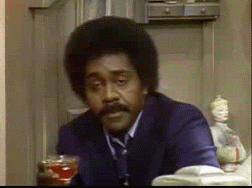
#firefox #browser #estensioni #android #smartphone